Ako získať novú klávesnicu Android KitKat teraz
Android KitKat je tu, ale pokiaľ nemáteNa telefóne Nexus 5 budete musieť počkať, kým sa s ním nebudete hrať - podrobnosti o novej verzii systému Android nájdete tu. Stále však môžete nainštalovať novú klávesnicu Google do takmer akéhokoľvek zariadenia s Androidom. Tu je návod, ako to urobiť.
Klávesnica Android KitKat
Ak chcete začať veci, stiahnite si súbor APK prenová klávesnica Google odtiaľto, s láskavým dovolením chlapcov v službe Android Police, ktorým sa podarilo dostať sa do rúk. Uložte ho do svojho počítača a potom ho skopírujte do svojho zariadenia s Androidom - alebo k odkazu získate prístup z telefónu alebo tabletu.
Predtým, ako urobíte čokoľvek iné, skontrolujte, či má vaše zariadenie Android povolené inštalovať aplikácie z neznámych zdrojov. Ak si nie ste istí, či to môže urobiť, tu je postup, ako túto možnosť zistiť alebo povoliť.
Po nájdení súboru Správca súborov spustite súbor APK, ktorý ste skopírovali do svojho Droida. Osobne používam správcu súborov ASTRO, ale je to úplne na vás.

Po dokončení procesu inštalácie vás prevedieme veľmi základným tutoriálom, ktorý vám pomôže nastaviť novú klávesnicu Google.
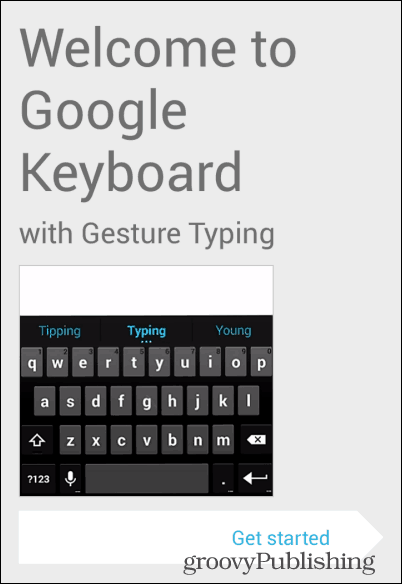
Najprv vám to umožní povoliť spustenie klávesnice Google na vašom zariadení s Androidom. Stačí kliknúť na tlačidlá, ktoré vám spoločnosť Google poskytla, a odošle vás na príslušné nastavenia.
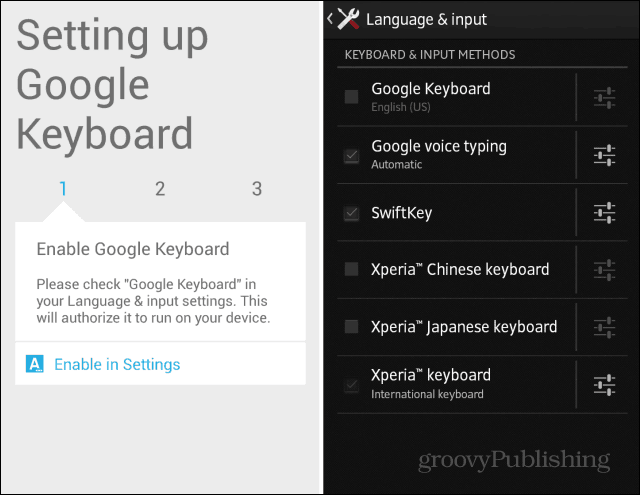
Ďalej sa uistite, že nová klávesnica Google je váš aktívny spôsob zadávania.
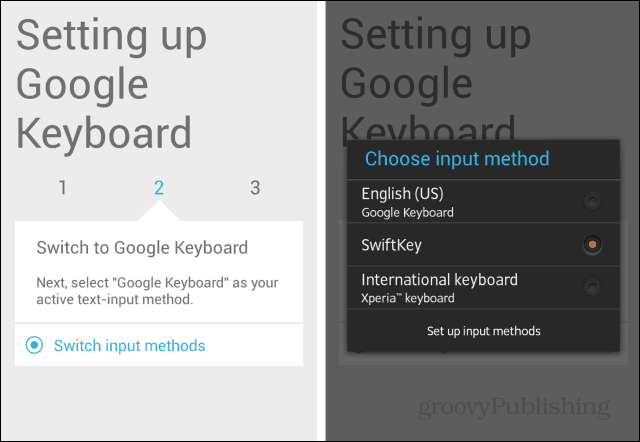
Po dokončení tohto posledného kroku je nová klávesnica Google nastavená a dostanete potvrdzovaciu správu, ktorá vás bude informovať, ako by to vyzeralo na obrázku nižšie.
Ak používate iný jazyk ako tenváš telefón používa, klepnite na Konfigurovať ďalšie jazyky a pridajte požadovaný jazyk. Keďže klávesnica je prediktívna, je nevyhnutné vybrať príslušný slovník.
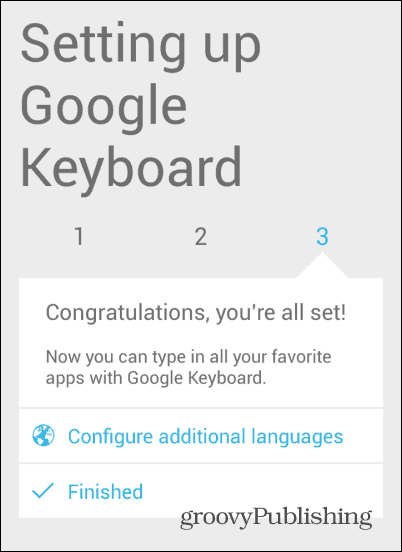
S týmto posledným krokom z cesty si môžete vyskúšať novú klávesnicu. Ako vidíte, z hľadiska vzhľadu sa to príliš nelíši od starej verzie.
Prvá vec, ktorú si všimnete, je, že chodníkVáš prst odchádza, keď prejdením prstom napíšete slovo, ktoré už nie je modré - Google preň použil sivé a zdá sa mi menej rušivé. Okrem toho sa zdá, že predpoveď funguje veľmi dobre.
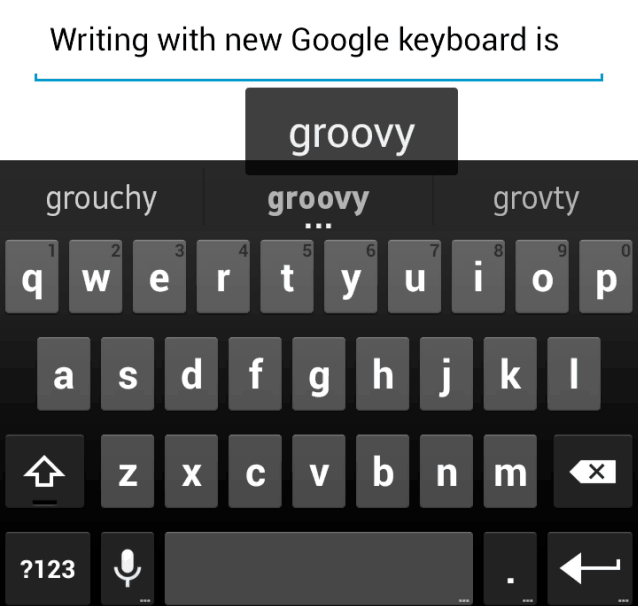
Môžete tiež písať slová bez toho, aby ste prst z displeja zložili. Keď ste hotoví s konkrétnym slovom, jednoducho posúvajte prst po medzerníku.
Emoji
Nová klávesnica Google tiež skryje funkciu aveľa používateľov sa páči a ktoré bolo k dispozícii iba používateľom systému Android 4.2 a novším - Emoji. Povolenie služby Emoji je pomerne jednoduché - stačí stlačiť kláves Enter a potom kliknúť na malú ikonu smajlíka, ktorá sa objaví.
Bohužiaľ, plná farebná klávesnica emodži je k dispozícii iba pre používateľov systému Android 4.4. Napriek tomu budete môcť použiť nejaké čiernobiele emoji, čo je lepšie ako nič.
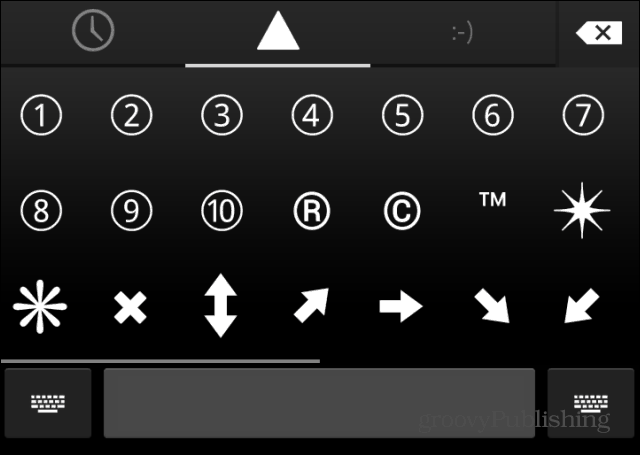










Zanechať komentár